Почему не сохраняются фотографии FaceTime и как это исправить
«Ни одна из моих фотографий, сделанных во время общения по FaceTime с друзьями, не сохраняется нигде. Почему? Фотографии FaceTime не сохраняются?" Вы, возможно, замечали кнопку затвора камеры во время звонков FaceTime. Она позволяет делать живые фотографии и снимки экрана во время звонка. Затем фотографии будут сохранены непосредственно в приложении «Фото» на вашем iPhone. Если они вообще не сохраняются, следуйте нашим проверенным решениям, чтобы быстро избавиться от ошибки.
СОДЕРЖАНИЕ СТРАНИЦЫ:
Часть 1: Почему не сохраняются фотографии FaceTime
Во время звонков FaceTime вы можете делать живые фотографии и снимки экрана, нажав на Затвор Кнопка. Вы можете найти эти фотографии в приложении «Фото». FaceTime Live Photo будет сохранено непосредственно в Live-альбоме.
Однако вы можете обнаружить, что не можете делать фотографии во время звонков FaceTime или не можете найти фотографии FaceTime в приложении Photos. Основные причины, по которым ваши фотографии FaceTime не сохраняются, включают:
1. Функция FaceTime Live Photos была случайно отключена.
2. Недостаточно места на диске. Если на вашем iPhone недостаточно места на диске, снимки экрана FaceTime не будут сохраняться в памяти.
3. FaceTime зависает.
4. Ошибки или сбои программного обеспечения.
5. Неправильные настройки.
Часть 2: Как исправить ошибку «Фотографии FaceTime не сохраняются»
Решение 1: Включите FaceTime Live Photos
Если скриншоты FaceTime не сохраняются, вы могли случайно отключить функцию FaceTime Live Photos. Поэтому вам следует проверить функцию в приложении «Настройки» и включить ее, чтобы сохранять фотографии.
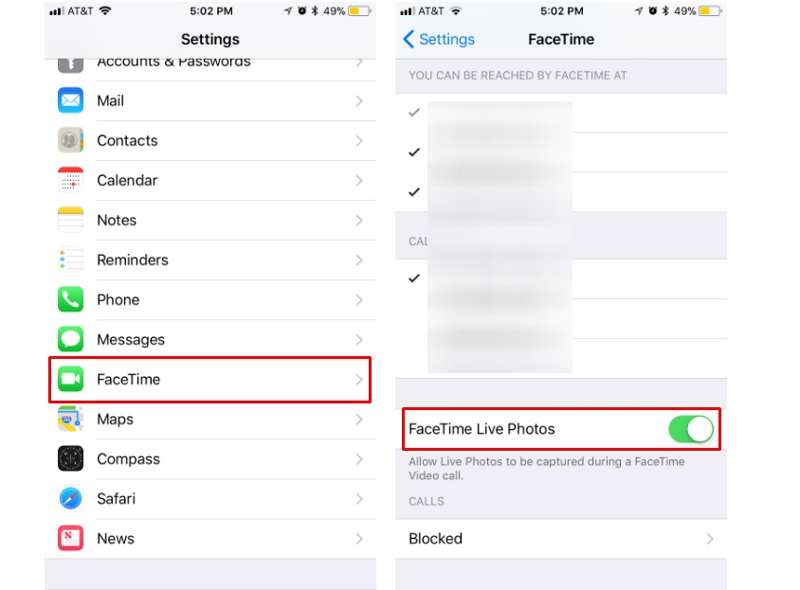
Шаг 1. Запустите свой Настройки приложение
Шаг 2. Выберите FaceTimeи прокрутите вниз, чтобы найти Фотографии FaceTime Live опцию.
Шаг 3. Включите переключатель рядом с опцией, если она отключена. Если опция уже включена, выключите ее и включите снова.
Решение 2: Перезагрузите свой iPhone
iOS не предлагает возможности очистки кэша и ненужных файлов. Если фотографии FaceTime не сохраняются из-за нехватки места на диске, вы можете перезагрузить устройство, чтобы освободить место, и делать фотографии во время звонков FaceTime.

Шаг 1. Продолжайте нажимать Боковую кнопку, пока не увидите экран выключения.
Шаг 2. Переместите ползунок вправо, чтобы выключить устройство.
Шаг 3. Подождите, пока экран станет черным, а затем нажмите и удерживайте кнопку Боковую нажмите кнопку еще раз, пока не появится логотип Apple.
Теперь позвоните по FaceTime и сделайте фотографии. Они должны быть сохранены в вашем приложении «Фото».
Решение 3: повторно включите FaceTime
Повторное включение или перезапуск FaceTime — еще один способ исправить фотографии FaceTime, которые не сохраняются в iOS 17 и других версиях. Он обновляет соединение между FaceTime и вашим Apple ID и серверами Apple.
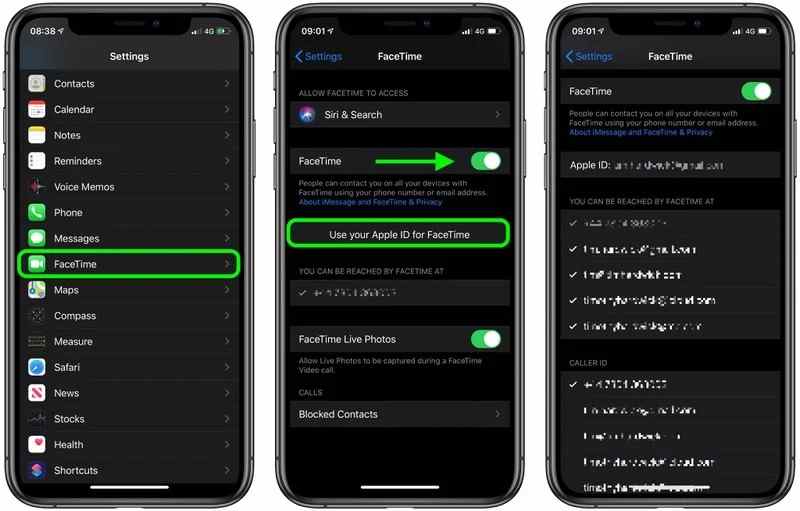
Шаг 1. Выберите FaceTime и на Вашем Настройки приложение
Шаг 2. Отключить FaceTime опцию.
Шаг 3. Через несколько минут включите FaceTime возможность перезапустить его.
Шаг 4. Далее нажмите Используйте свой Apple ID для FaceTimeи укажите свой номер телефона и адрес электронной почты в разделе С вами можно связаться по FaceTime:.
Решение 4: Переустановите FaceTime
Иногда фотографии FaceTime не сохраняются из-за того, что приложение повреждено или содержит ошибки. Вы можете удалить предустановленное приложение, а затем переустановить его из App Store, чтобы исправить Фейстайм не работает проблема. Проблема должна исчезнуть.
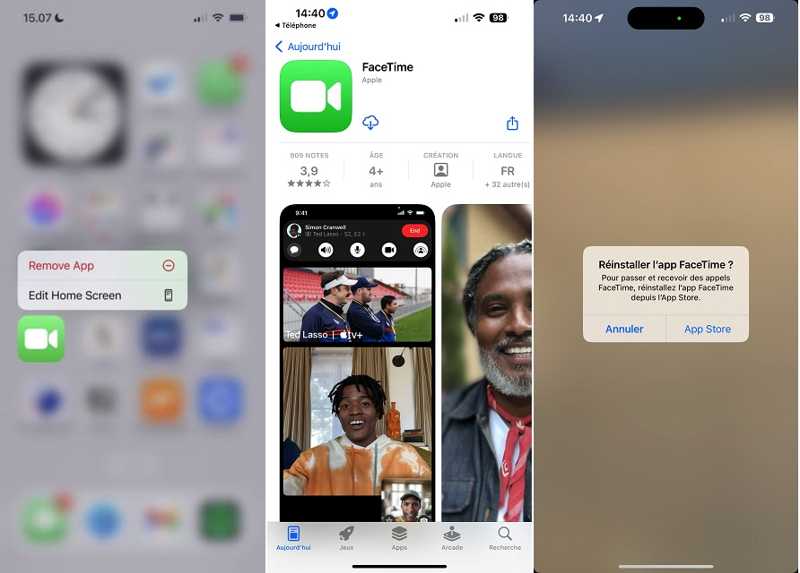
Шаг 1. Глубоко нажмите FaceTime приложение на вашем экране.
Шаг 2. Выберите Удалить приложение в контекстном меню выберите Удалить приложение, и нажмите Удалить если будет предложено.
Шаг 3. Перезагрузите iPhone. Перейдите в App Store приложение и введите facetime в строке поиска.
Шаг 4. Затем нажмите Скачать кнопку, чтобы переустановить FaceTime на вашем устройстве. Затем попробуйте сделать скриншоты во время вызова FaceTime.
Решение 5. Проверьте ограничения конфиденциальности
При съемке фотографий во время звонка FaceTime вы фактически используете встроенное приложение «Камера». Если какое-либо из них ограничено, фотографии FaceTime не будут сохраняться на iOS. Вы можете проверить настройки ограничений конфиденциальности.
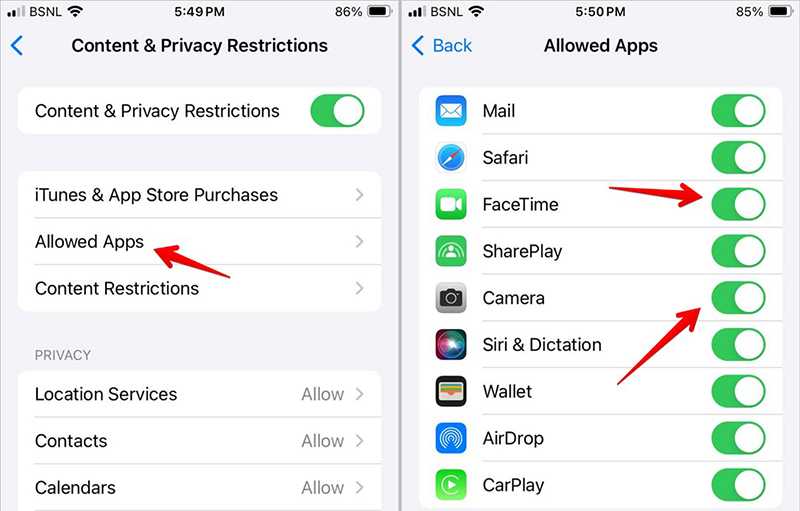
Шаг 1. Выберите Экранное время вариант в вашем Настройки приложение
Шаг 2. Нажмите Содержание и ограничения конфиденциальности, и нажмите Разрешенные приложения.
Шаг 3. Обязательно включите FaceTime и камера для включения двух приложений.
Решение 6. Обновите программное обеспечение
Устаревшее программное обеспечение может привести к различным проблемам, включая невозможность сохранения изображений FaceTime. Поэтому вам следует обновлять программное обеспечение. Тогда снимок экрана FaceTime должен работать нормально.
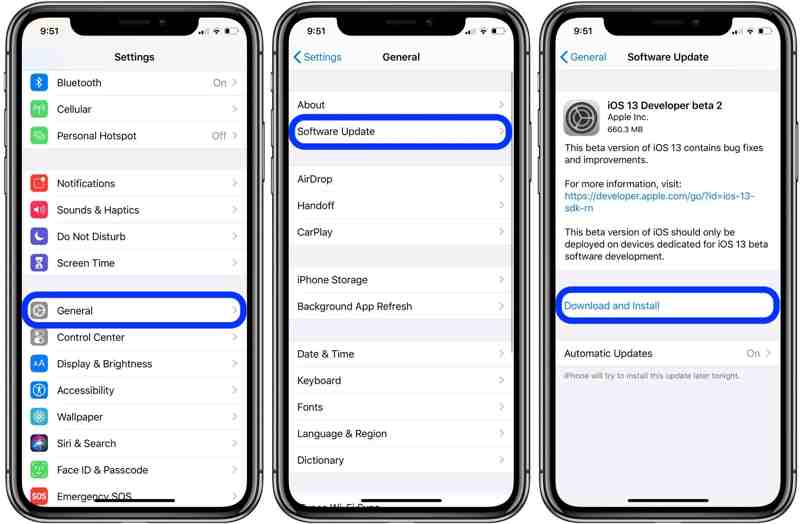
Шаг 1. Запустите свой Настройки приложение
Шаг 2. Перейдите в Общие и В Обновлении Программного Обеспечения.
Шаг 3. Если доступно обновление, коснитесь значка Обновить Сейчас и следуйте инструкциям по обновлению iOS.
Часть 3: Как восстановить фотографии FaceTime на iPhone
Сохраненные фотографии FaceTime могут быть утеряны из-за случайного удаления, сброса настроек и т. д. К счастью, вы можете восстановить свои фотографии FaceTime с помощью Apeaksoft iPhone Восстановление данных. Он сканирует вашу память и эффективно ищет потерянные фотографии FaceTime.
Эффективное восстановление сохраненных фотографий FaceTime с iPhone
- Извлечение фотографий FaceTime на iOS без резервного копирования.
- Предварительный просмотр утерянных фотографий FaceTime перед восстановлением.
- Извлечение фотографий из резервной копии iCloud или iTunes без сброса настроек.
- Поддержка последних моделей iPhone.
- Доступно для Windows 11/10/8/7/Vista/XP и Mac OS X 10.7 или выше.

Как восстановить фотографии FaceTime на iPhone без резервной копии
Шаг 1. Подключиться к вашему iPhone
Запустите лучшее программное обеспечение для восстановления фотографий после его установки на ваш компьютер. Выберите Восстановление с устройства iOS. Затем подключите iPhone к компьютеру с помощью кабеля Lightning. Если будет предложено, нажмите «Доверять» на экране. Нажмите Начать сканирование Кнопка продолжить.

Шаг 2. Предварительный просмотр фотографий FaceTime
Затем выберите Фотопленка под заголовком Медиа на левой боковой панели главного интерфейса. Затем вы можете искать и просматривать потерянные фотографии FaceTime.

Шаг 3. Извлечь фотографии FaceTime
Выберите фотографии FaceTime, которые вы хотите вернуть, и нажмите кнопку Recover Кнопка внизу справа. Установите выходную папку и нажмите Recover снова. Вы также можете восстановить удаленные фотографии Facebook на вашем iPhone.

Заключение
Вы можете исправить Фотографии FaceTime не сохраняются вы, следуя нашей статье и решениям выше. Общие решения доступны как для продвинутых пользователей, так и для обычных людей. Apeaksoft iPhone Data Recovery может помочь вам вернуть потерянные фотографии FaceTime. Если у вас есть другие вопросы по этой теме, пожалуйста, не стесняйтесь оставлять сообщение под этим постом.
Статьи по теме
Вы можете узнать, как записывать вызов Facetime со звуком на iOS, Mac и Windows. Более того, в этой статье также показано, как сделать снимок экрана Facetime.
FaceTime не подключается, и вы не можете делать видеозвонки FaceTime? В этом посте показан лучший способ исправить ошибку, не связанную с FaceTime.
Вы можете поделиться своим экраном во время звонка FaceTime, чтобы эффективно поговорить или обсудить. Узнайте, как это сделать, в этой статье.
Вы встречали iPhone, который застрял на FaceTime после завершения общения? Если вы это сделаете, вот 6 рабочих решений, которые помогут вам это исправить. Спешите собирать и делиться!

